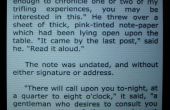Paso 9: Software construir parte 2 (Plugins)

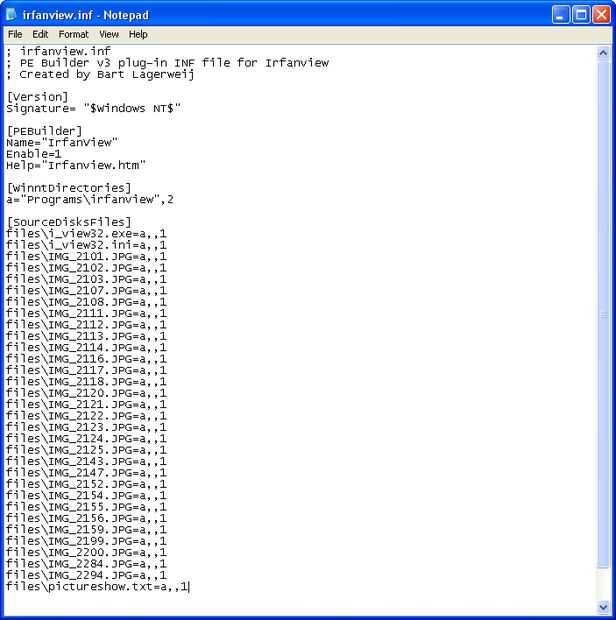
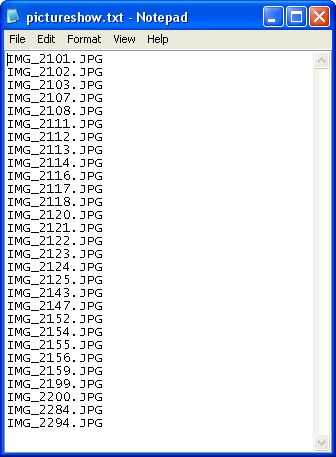
Firefox
- Inicio PE Builder
- Seleccionar botón "Plugins"
- Haga clic en "Agregar" y vaya a su cabina de Firefox que fue descargado (firefox-1.5.0.1-at-US.cab a partir de esta escritura)
- Cambie el nombre sugerido a simplemente "firefox" y haga clic en aceptar
- Ahora debería ver Firefox habilitado y aparece en el menú de plugins (se muestra en la imagen de abajo)
PsTools
- Aún estando en la pantalla de "Plugins", haga clic en "Add" otra vez.
- Busque el archivo pstools.cab que descargó.
- Dejar el nombre de la carpeta llamada "pstools" y haga clic en aceptar
- Ahora debería ver PsTools habilitado y aparece en el menú de plugins
- Abrir otra ventana en el explorador y extraiga el contenido del archivo PsTools.zip que descargaste anteriormente.
- Copie los archivos siguientes en la raíz del directorio de plugin de PsTools (... \plugin\pstools\):
PDH.dll psexec.exe, psfile.exe, psgetsid.exe, psinfo.exe, pskill.exe, pslist.exe, psloggedon.exe, psloglist.exe, pspasswd.exe, psservice.exe, psshutdown.exe, pssuspend.exe, pstools.chm
IrfanView
- Instalar el programa IrfanView que descargar (para PC). Extraemos los archivos ejecutables independientes después de la instalación.
- Ir con los valores por defecto excepto la casilla de verificación barra de herramientas de Google, que desea deseleccionar
- Desactive la casilla de verificación ejecutar IrfanView cuando la instalación es completa y haga clic en hecho
- Con el explorador, vaya a C:\Program Files\IrfanView\
- Copiar i_view32.exe a... \plugin\irfanview\files\
- Copie el archivo adjunto (i_view32.ini) en el... directorio de \plugin\irfanview\files\
- Crear un archivo de texto vacío llamado "pictureshow.txt", también en el... directorio de \plugin\irfanview\files\.
- Copiar una docena o más genéricos "backup" imágenes para el... directorio de \plugin\irfanview\files\. Estas se utilizarán para la presentación de diapositivas si el marco tiene dificultades para encontrar la red.
- En PEBuilder, destacar IrfanView y haga clic en "Editar"
- Eliminar la línea bajo [SourceDiskFiles] que dice: files\i_view32.hlp=a,,1
- Añadir una línea en el mismo lugar (debajo de [SourceDiskFiles]) que dice: files\i_view32.ini=a,,1
- Para cada foto que ha añadido, añadir otra línea usando el mismo formato: files\picturename.jpg=a,,1
- Por último, añadir una última línea que dice: files\pictureshow.txt=a,,1
- Ver foto a continuación un ejemplo de lo que el archivo .inf debe ahora parecer.
- Haga clic en archivo -> Guardar y cerrar el editor de
- Aún estando en la pantalla de "Plugins", seleccione "IrfanView" y haga clic en el botón "Activar/desactivar".
- Editar pictureshow.txty lista el nombre de archivo de cada foto que acabamos de copiar encima (ver foto ejemplo abajo)
- Cada nombre debe ser seguido de un retorno de carro (Enter)
La versión de prueba
Hemos hecho bastantes cambios. Es probablemente una buena idea hacer clic en "build" ahora dentro de PE Builder para probar los tres plug-ins que haya agregado.